中文说明:专业增强版/零售版/32位64位二合一镜像文件名称:ProPlus2019Retail.img文件大小:3.51GBSHA1:d850365b23e1e1294112a51105a2892b2bd88eb9SHA256:f5bea5517a3879792c39127db77aa7e766b4a9897bf52bed0c7e5dc70ccbc3f8下载......
如何解决Office 2016打开时提示已中断需要修复的问题
在使用Word 2016时可能你会遇到每次打开时都提示此功能需要修复的情况,当然也可能是Excel或PPT。
尽管你可能会尝试使用源安装文件来对Office 2016进行修复,但依然可能会在修复后继续出现这样的问题。
所以我们可以尝试通过修改注册表来解决这个问题:
1、右键点击开始菜单并选择运行(Win+X+R)输入Regedit并确定:
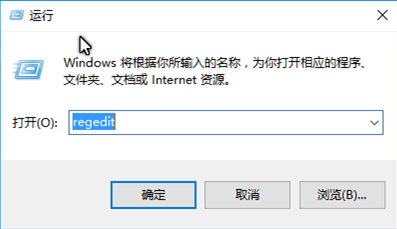
2、打开注册表编辑器后依次展开如下路径:
- Office 2016 : HKEY_CURRENT_USER\SOFTWARE\Microsoft\Office\16.0\Word\Options
- Office 2013 : HKEY_CURRENT_USER\SOFTWARE\Microsoft\Office\15.0\Word\Options
- Office 2010 :HKEY_CURRENT_USER\SOFTWARE\Microsoft\Office\14.0\Word\Options
说明:如果你需要修复的不是Word而是Excel或者PowerPoint,那么请展开路径时选择对应的软件。
3、请检查Options文件夹(项)中是否含有NoReReg的值,如果有请双击该值并将0修改为1;
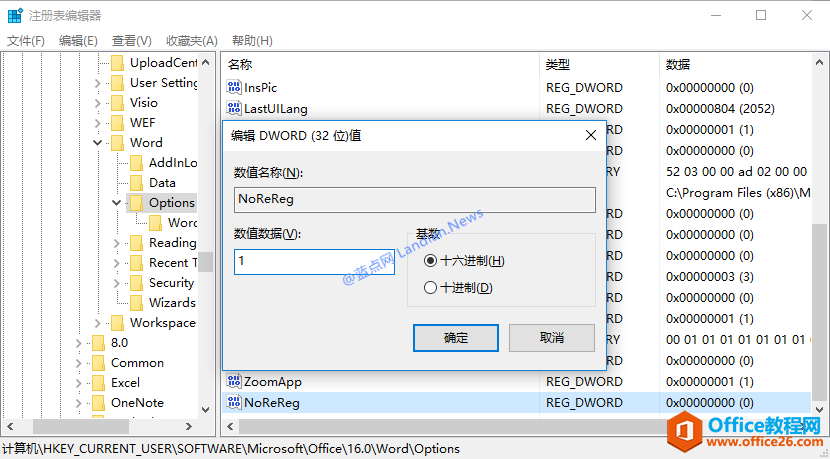
4、如果没有:右键点击Options文件夹(项)并新建DWORD(32)值,将名称命名为NoReReg;
5、双击刚刚新建的NoReReg并将其键值更改为1即可,确定并保存后重新打开Word进行测试。
解压后直接双击该文件会提示你是否合并到注册表,点击确定即可将此键值增加到你的系统里。
相关文章
- 详细阅读
-
Office2021 安装/更新和完美激活全教程同时附上黑暗模式设置教程详细阅读

Office2021安装/更新和完美激活全教程同时附上黑暗模式设置教程Office2021改进1、office2021官方正式版提供了更好的工作环境。2、拥有更好的表格设计能力。3、在新版的Excel软件上增加了更好......
2022-04-19 72 Office office2021 office2021下载 office2021安装
- 详细阅读
- 详细阅读
- 详细阅读



